Máy chiếu là một thiết bị không thể thiếu trong các buổi thuyết trình, hội họp hay giải trí gia đình. Việc kết nối máy chiếu với laptop hoặc điện thoại có thể khiến nhiều người bối rối, đặc biệt là khi đối mặt với các loại cổng kết nối và công nghệ khác nhau. Bài viết này của Epson sẽ hướng dẫn bạn cách kết nối máy chiếu với laptop và điện thoại một cách nhanh chóng và hiệu quả.
1. Hướng dẫn kết nối máy chiếu với laptop
Hiện nay, hầu hết các dòng máy chiếu Epson và nhiều thương hiệu khác đều hỗ trợ đa dạng cổng kết nối, giúp bạn dễ dàng đồng bộ với laptop. Dưới đây là hướng dẫn kết nối máy với các loại cổng kết nối và công nghệ phổ biến.
1.1 Kết nối với máy chiếu bằng cáp VGA
Cáp VGA là một trong những phương thức kết nối phổ biến nhất, đặc biệt với các máy chiếu đời cũ. Để thực hiện:
- Bước 1: Xác định cổng VGA trên laptop và máy chiếu.
- Bước 2: Kết nối cáp VGA giữa hai thiết bị.
- Bước 3: Trên laptop, nhấn tổ hợp phím Fn + F4 (hoặc phím tương ứng tùy dòng máy) để chuyển tín hiệu màn hình sang máy chiếu.
- Bước 4: Điều chỉnh độ phân giải màn hình nếu cần để đảm bảo hình ảnh hiển thị rõ nét.

Kết nối với máy chiếu bằng cáp VGA nhanh chóng
1.2 Kết nối với máy chiếu bằng cáp HDMI
HDMI là chuẩn kết nối hiện đại, cho phép truyền tải cả hình ảnh và âm thanh chất lượng cao. Các bước thực hiện như sau:
- Bước 1: Kiểm tra cổng HDMI trên laptop và máy chiếu.
- Bước 2: Cắm cáp HDMI vào hai thiết bị.
- Bước 3: Máy chiếu sẽ tự động nhận tín hiệu từ laptop. Nếu không, bạn có thể chọn nguồn HDMI trên máy chiếu qua menu điều khiển.
- Bước 4: Điều chỉnh âm thanh và hình ảnh nếu cần.

Kết nối với máy chiếu bằng cáp HDMI
1.3 Kết nối với máy chiếu bằng cáp USB-C
USB-C là chuẩn kết nối mới, thường được tích hợp trên các laptop đời mới. Để kết nối:
- Bước 1: Sử dụng cáp chuyển đổi USB-C sang HDMI hoặc VGA (nếu máy chiếu không hỗ trợ USB-C).
- Bước 2: Cắm đầu USB-C vào laptop và đầu còn lại vào máy chiếu.
- Bước 3: Chọn nguồn tín hiệu tương ứng trên máy chiếu để bắt đầu trình chiếu.

Kết nối với máy chiếu bằng cáp USB-C
1.4 Kết nối với máy chiếu qua DisplayPort
DisplayPort thường được sử dụng trên các laptop chuyên dụng hoặc máy tính đồ họa. Các bước thực hiện:
- Bước 1: Xác định cổng DisplayPort trên laptop và máy chiếu (hoặc sử dụng bộ chuyển đổi DisplayPort sang HDMI/VGA).
- Bước 2: Kết nối cáp giữa hai thiết bị.
- Bước 3: Trên laptop, chọn chế độ trình chiếu qua tổ hợp phím Fn + F4 hoặc thiết lập trong phần cài đặt màn hình.

Kết nối với máy chiếu qua DisplayPort
1.5 Kết nối với máy chiếu qua Wifi
Nếu máy chiếu hỗ trợ kết nối không dây, bạn có thể thực hiện theo các bước sau:
- Bước 1: Bật chế độ Wifi trên máy chiếu.
- Bước 2: Trên laptop, tìm kiếm tên máy chiếu trong danh sách mạng Wifi khả dụng và kết nối.
- Bước 3: Sử dụng phần mềm đi kèm (nếu có) để truyền tải nội dung từ laptop lên máy chiếu.
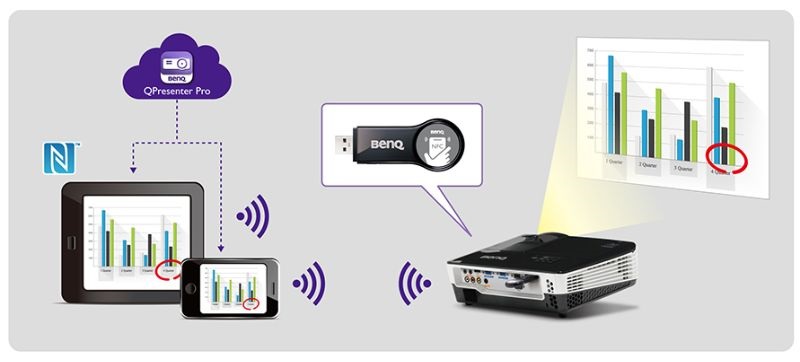
Kết nối với máy chiếu qua Wifi
1.6 Kết nối với máy chiếu qua Airplay (Đối với Macbook)
Macbook có thể dễ dàng kết nối với máy chiếu thông qua Airplay nếu cả hai thiết bị đều hỗ trợ:
- Bước 1: Đảm bảo Macbook và máy chiếu được kết nối cùng một mạng Wifi.
- Bước 2: Trên Macbook, chọn biểu tượng Airplay ở góc trên bên phải màn hình và chọn tên máy chiếu.
- Bước 3: Hình ảnh sẽ được truyền trực tiếp lên màn hình máy chiếu.
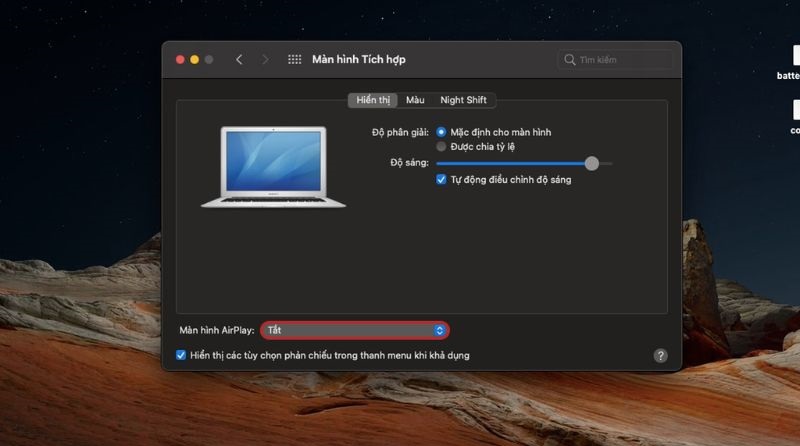
Kết nối với máy chiếu qua Airplay (Đối với Macbook)
2. Hướng dẫn kết nối máy chiếu với điện thoại
Dưới đây là 2 cách kết nối máy chiếu với điện thoại phổ biến nhất hiện nay.
2.1 Kết nối dây cáp với máy chiếu
Để kết nối điện thoại với máy chiếu bằng dây cáp:
- Bước 1: Xác định loại cổng kết nối của điện thoại (HDMI, USB-C hoặc Lightning).
- Bước 2: Sử dụng bộ chuyển đổi tương thích với máy chiếu (ví dụ: Lightning to HDMI đối với iPhone).
- Bước 3: Cắm cáp vào điện thoại và máy chiếu, sau đó chọn nguồn tín hiệu trên máy chiếu.

Kết nối máy chiếu với điện thoại bằng dây cáp
2.2 Kết nối không dây với máy chiếu bằng Epson iProjection
Epson iProjection là ứng dụng hỗ trợ trình chiếu không dây từ điện thoại:
- Bước 1: Tải ứng dụng Epson iProjection từ App Store hoặc Google Play.
- Bước 2: Kết nối điện thoại và máy chiếu vào cùng một mạng Wifi.
- Bước 3: Mở ứng dụng, chọn tên máy chiếu và bắt đầu trình chiếu nội dung từ điện thoại.

Kết nối không dây với máy chiếu bằng Epson iProjection
Với những hướng dẫn trên, bạn có thể dễ dàng kết nối máy chiếu với laptop hoặc điện thoại chỉ trong vài phút mà không gặp khó khăn gì. Hãy đảm bảo kiểm tra kỹ các loại cổng kết nối và thiết bị hỗ trợ trước khi thực hiện để quá trình diễn ra suôn sẻ nhất. Hy vọng bài viết này của AVC sẽ giúp ích cho bạn trong quá trình sử dụng máy chiếu và các thiết bị liên kết.